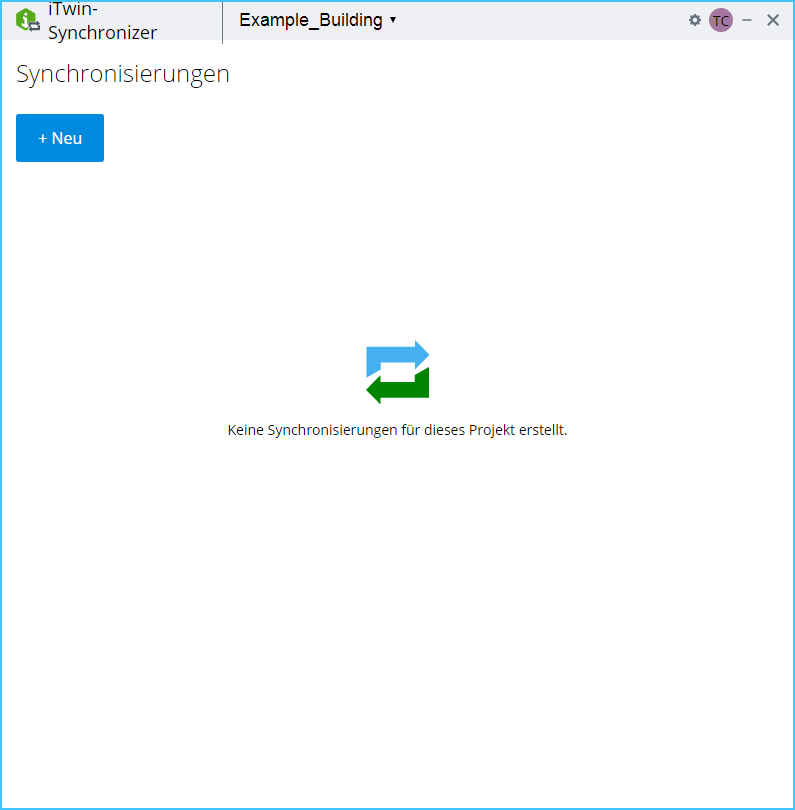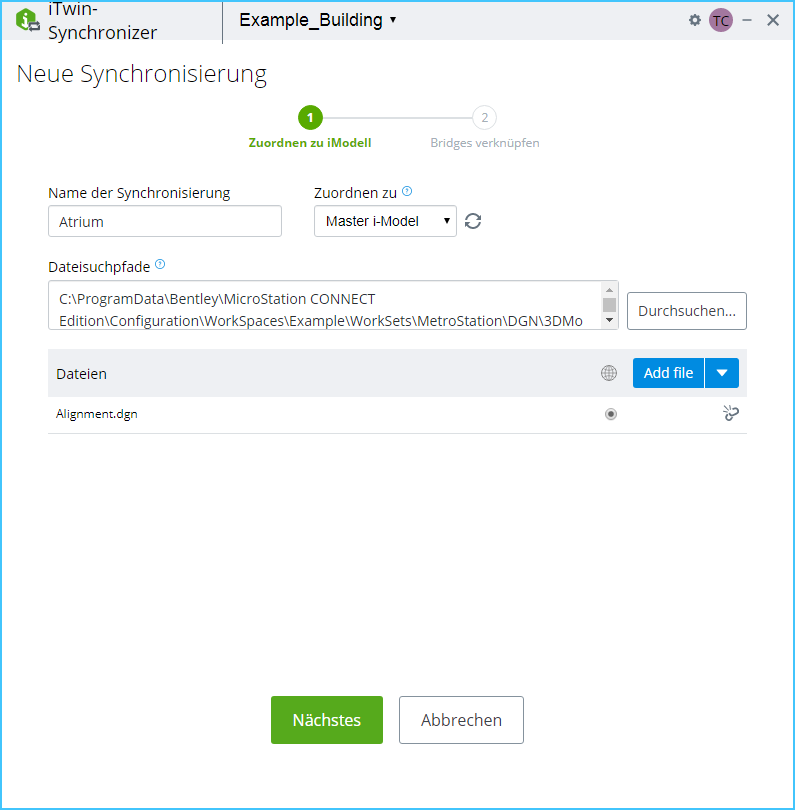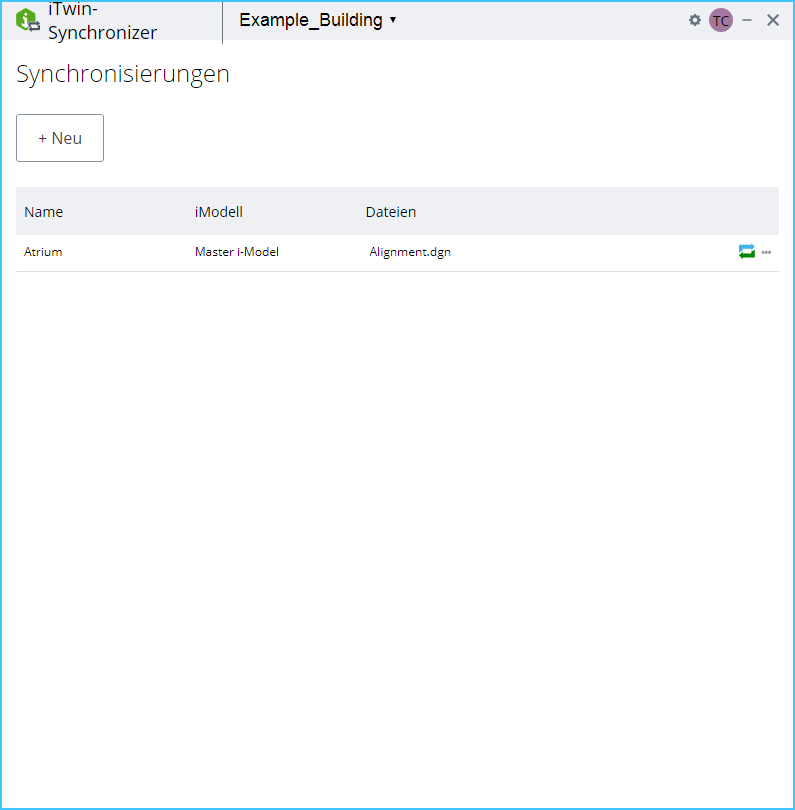So erstellen Sie eine neue Synchronisierung
Sollten Sie im CONNECT Portal für Ihr Profil Produkteinstellungsservice > Einstellungen verwalten aktiviert haben, dann sind Sie effektiv der Teamkoordinator. Sie können somit ein Projekt erstellen, Teammitglieder einrichten und Rollen im ProjectWise-Portal definieren sowie ein i-Modell auf dem iModelHub erstellen.
- Sie müssen zuerst MicroStation starten und können dann ein ProjectWise Projekt einem WorkSet zuweisen.
- Öffnen Sie die gewünschte DGN-Datei.
- Wählen Sie Synchronisieren mit iTwin (). Die iTwin Synchronizer Desktop-Anwendung wird geöffnet. Dort sehen Sie dann ProjectWise Projekt in der Dropdown-Liste Projekte ganz oben. Im Dialogfeld aufgelistet sehen Sie auch die für das Projekt erstellten Synchronisationen.
- Wählen Sie die Schaltfläche Neu. Die Seite Neue Synchronisation wird geöffnet.
- Geben Sie einen Namen für die Synchronisation an.
- Wählen Sie ein i-Modell aus, dem die Synchronisation zugeordnet werden soll.
- Suchen und navigieren Sie zu dem Speicherort, der die zu synchronisierenden Dateien enthält. Sie können mehrere Ordner in einem Verzeichnis auswählen.
-
Der Synchronisation werden dann Dateien aus dem ausgewählten Verzeichnis hinzugefügt mit der Schaltfläche Hinzufügen.
 Die Liste der ausgewählten Dateien wird im Abschnitt Dateien angezeigt.
Die Liste der ausgewählten Dateien wird im Abschnitt Dateien angezeigt.
-
Wählen Sie dann mit der entsprechenden Optionsschaltfläche eine Datei aus, die das geografische Koordinatensystem definieren soll.
 Sie können eine Datei mit dem Symbol Unmap auch wieder entfernen.
Sie können eine Datei mit dem Symbol Unmap auch wieder entfernen. 
- Klicken Sie auf Weiter. iTwin Synchronizer sucht nach den erforderlichen Bridges und aktiviert diese.
- Klicken Sie auf Speichern, um die neue Synchronisation zu speichern. Die neu erstellte Synchronisation wird zusammen mit Informationen zum i-Modell und den damit verbundenen Dateien aufgelistet.
Eine neue Synchronisation wird erstellt und der Liste der Synchronisationen (falls bereits vorhanden) im Projekt hinzugefügt. Sie können jetzt erneut Änderungen daran synchronisieren, oder sie bearbeiten, um Änderungen vorzunehmen, oder sie mit den Schaltflächen auf der rechten Seite Synchronisieren, Bearbeiten gefolgt von Löschen wieder zu löschen.